Comment installer le vin 8.0 sur Ubuntu 22.04 et 20.04
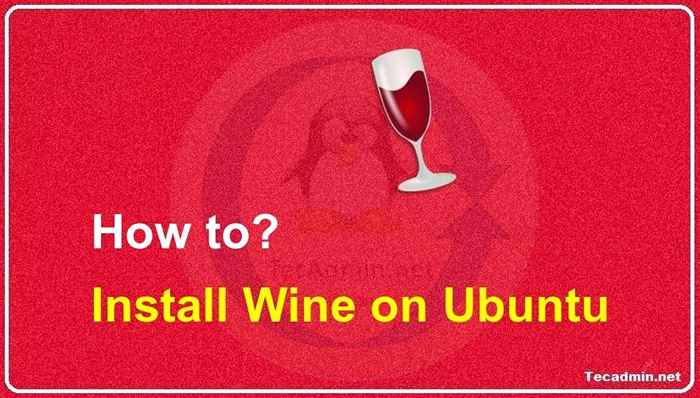
- 4581
- 1402
- Jeanne Dupont
Le vin (le vin n'est pas un émulateur) est une application open source qui offre une compatibilité avec les logiciels en cours d'exécution développés pour Microsoft Windows sur les systèmes d'exploitation de type UNIX. Avec l'aide du vin, vous pouvez exécuter un logiciel Windows sur un système Linux. L'équipe de développement a récemment publié le dernier Wine 8.0 version disponible pour l'installation sur les systèmes Ubuntu.
Ce tutoriel vous aide à installer du vin sur Ubuntu 22.04 et Ubuntu 20.04 Systèmes LTS Linux. L'équipe WineHQ propose PPA pour l'installation de vin sur les systèmes Ubuntu. Nous allons donc utiliser le vin officiel PPA pour l'installation du package.
Conditions préalables
Vous devez avoir l'accès du compte privilégié Sudo au système Ubuntu.
Étape 1: Configurer le vin PPA
Tout d'abord, les systèmes exécutés avec l'architecture 64 bits doivent activer l'architecture 32 bits.
sudo dpkg --Add-Architecture i386 Ensuite, téléchargez et ajoutez la clé de référentiel à votre système.
wget -qo - https: // dl.winehq.org / assemblées de vin / winehq.clé | sudo apt-key ajouter - Après cela, utilisez les commandes suivantes pour activer le référentiel du vin dans votre système.
- Sur Ubuntu 22.04 (Jammy) LTS:
sudo apt-add-repository 'deb https: // dl.winehq.org / assemblées de vin / Ubuntu / Jammy Main ' - Sur Ubuntu 20.04 (focal) LTS:
sudo apt-add-repository 'deb https: // dl.winehq.org / assemblées viticoles / ubuntu / principal focal '
Cela configurera le vin PPA sur votre système Ubuntu.
Étape 2 - Installation du vin sur Ubuntu
Votre système est prêt pour l'installation de vin. Utilisez les commandes suivantes pour installer des packages de vin à partir du référentiel APT. Le --installation-recommandation L'option installera tous les packages recommandés par des versions stables sur votre Ubuntu 20.04 Système.
Dans tous les cas, vous faites face à une erreur de dépendances non satisfaites avec le processus d'installation, utilisez les commandes suivantes pour installer du vin en utilisant l'aptitude sur Ubuntu.Mise à jour Sudo AptSudo Apt Install - Installation-recommandable WineHQ-stable
sudo apt install aptitudeSudo Aptitude Installer WineHQ-stable
C'est ça. Cela va installer du vin sur votre Ubuntu 22.04 ou 20.04 Système ainsi que tous les packages requis.
Étape 3 - Vérifiez l'installation
L'installation de vins est terminée avec succès sur votre système Ubuntu. Utilisez la commande suivante pour vérifier la version du vin installé sur votre système.
Vin - Version vin-6.0 Étape 4 - Utilisation du vin (facultatif)
Pour utiliser le vin, nous devons nous connecter au bureau GUI de votre système Ubuntu. Après ce téléchargement, une fenêtre .exe fichier comme mastic sur votre système et ouvrez-le avec du vin comme une capture d'écran ci-dessous ou utilisez la commande suivante.
vin ~ / téléchargements / mastic.exe Vous pouvez également lancer l'application en faisant un clic droit sur le fichier et en sélectionnant Ouvert avec le chargeur de programme Wine Windows. Si vous ne voyez pas cette option, vérifiez cette option sous «Ouvrez avec une autre application».
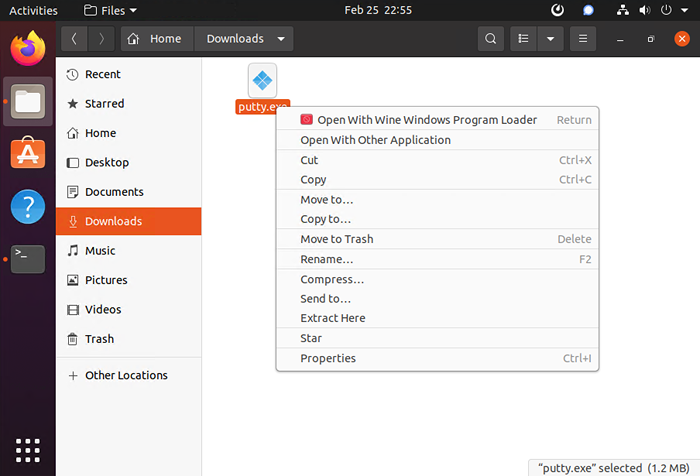
Lors de la première startup, WineHQ configure un environnement spécifique à l'utilisateur.
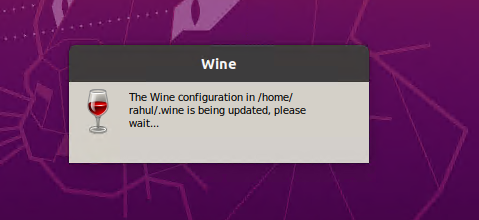
Après cela, cela vous incitera à installer certaines dépendances requises. Vous pouvez les installer ou les sauter en fonction de vos besoins.
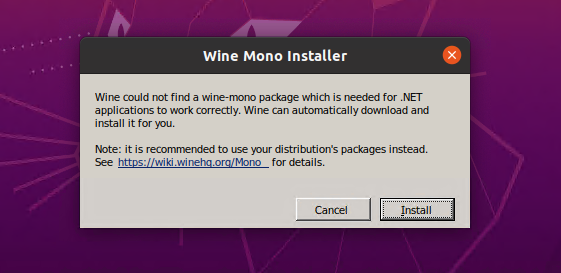
Enfin, l'application commencera par le vin.
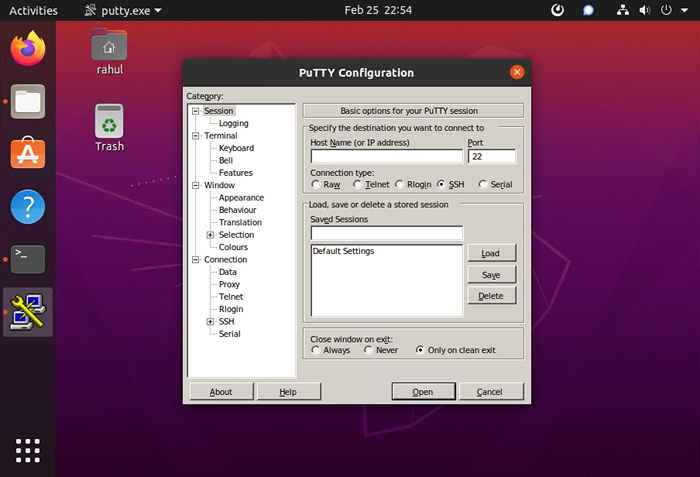
En raison de la configuration initiale, le vin prendra un certain temps pour démarrer l'application au début. Le lancement de l'application ultérieure sera plus rapide que la première fois.
Conclusion
Ce tutoriel vous a aidé à installer et à utiliser du vin sur Ubuntu 22.04 et 20.04 Systèmes LTS Linux. Maintenant, vous pouvez exécuter des applications Windows sur votre système Ubuntu.

